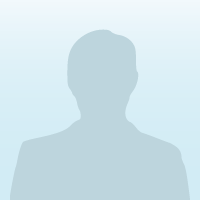Trên iPhone có những thủ thuật tuy đơn giản nhưng rất hữu ích trong quá trình sử dụng. Danh sách 12 mẹo dưới đây là một minh chứng cho điều trên, mời các bạn cùng theo dõi!
1. Trả lời tin nhắn ngay màn hình khoá
Mình dám chắc nhiều bạn sử dụng iPhone ở đây chỉ biết vuốt tin nhắn từ trái qua để mở ứng dụng nhắn tin lên và sau đó trả lời, nhưng ít bạn nào biết rằng chúng ta vẫn có thể vuốt tin nhắn từ phải qua để trả lời ngay mà không cần mở khoá màn hình vô cùng tiện lợi nữa đó.
2. Trả lời không cần mở ứng dụng
Khi bạn đang sử dụng một ứng dụng nào đó mà có tin nhắn đến bạn có thể trả lời ngay bằng cách vuốt thông báo xuống, ngoài ra cách này còn có thể áp dụng đối với những ứng dụng như Messenger, Line, Viber,...
3. Kiểm tra ứng dụng gây hao pin
Nếu thấy chiếc iPhone của mình sụt pin bất thường thì bạn có thể điều tra nguyên nhân bằng cách vào: Cài đặt > Pin > Tại đây bạn sẽ thấy một list những ứng dụng với mức độ tiêu thụ pin khác nhau.
4. Gửi tin nhắn tự động xoá
Nếu các bạn chưa biết thì trên iPhone có một tính năng khá hay là Tin nhắn tự huỷ, hiểu nôm na là khi bạn gửi một tin nhắn âm thanh hoặc video thì sau khoảng 2 phút thì nó sẽ tự động được xoá đi khỏi lịch sử của bạn và bạn bè.
Các bạn vào Cài đặt > Tin nhắn > Hết hạn > Chọn Sau 2 phút.
5. Gửi vị trí cho bạn bè
Bạn có thể gửi vị trí hiện tại của mình cho bạn bè ngay trên ứng dụng tin nhắn bằng cách bấm vào Chi tiết > Gửi vị trí hiện tại của tôi. Đây là mọt mẹo rất hay dùng để xác định vị trí của nhau.
6. Cho phép bạn bè tiếp tục theo dõi bạn
Sau khi gửi thông tin về vị trí hiện tại, bạn cũng có thể cho phép bạn bè tiếp tục "theo dõi" xem bạn đang ở đâu trong khoảng thời gian 1 giờ, 1 ngày hoặc mãi mãi bằng cách bấm vào Chia sẻ vị trí của tôi.
7. Tắt thông báo tin nhắn
Khi đang trong cuộc họp hoặc vì một lý do nào đó bạn không muốn những âm báo tin nhắn làm phiền thì bạn có thể tắt nó đi ngay lập tức bằng cách chọn Chi tiết > Không làm phiền.
8. Xem lại những hình ảnh đã gửi
Để xem lại tất cả những hình ảnh trong cuộc hội thoại bạn chỉ cần bấm vào Chi tiết và kéo xuống cuối cùng, nơi đây sẽ hiển thị toàn bộ những hình ảnh trong cuộc trò chuyện và bạn có thể tải về bất kì lúc nào.
9. Chuyển tiếp tin nhắn
Đối với những tin nhắn quá dài bạn có thể chuyển trực tiếp cho người khác bằng cách bấm giữ tin nhắn đó, chọn Thêm > chuyển tiếp và chọn người muốn gửi khá tiện.
10. Đa nhiệm trong ứng dụng Mail
Với trình duyệt Mail mặc định của iOS, bạn có thể sử dụng đa nhiệm nhiều tab như bạn đang duyệt web trên Safari, tính năng này giúp bạn chuyển đổi qua lại giữa hộp thư và những email đang soạn rất dễ dàng, chỉ cần các bạn vuốt từ dưới lên trên trong giao diện mail.
11. Kích hoạt Siri không cần phím cứng
Để sử dụng Siri bạn phải nhấn và giữ nút Home để khởi động nhưng bạn vẫn có thể sử dụng giọng nói của mình mà không cần bấm nút bằng cách sau: vào Cài đặt > Cài đặt chung > Siri và kích hoạt tính năng "Hey Siri" lên.
12. Nhờ Siri đọc giùm đoạn văn bản
Đây là một tính năng khá vui vẻ trên iPhone khi nhờ trợ lý ảo Siri đọc giúp bất kì đoạn văn bản nào, để kich hoạt các bạn vào: Cài đặt > Cài đặt chung > Trợ năng > Đọc văn bản > Đọc phần đã chọn. Khi muốn đọc đoạn văn bản nào các bạn chỉ cần nhấn giữ vào nó và chọn "Nói".
Chúc các bạn vui vẻ!